
Postman 使用自定义代理
代理是位于客户端应用程序(如 Postman)和客户端与之通信的目标服务器(如 API)之间的中间服务器。代理服务器充当安全屏障,代表您向网站和其他 Internet 资源发出请求,并防止其他人访问您的内部网络。
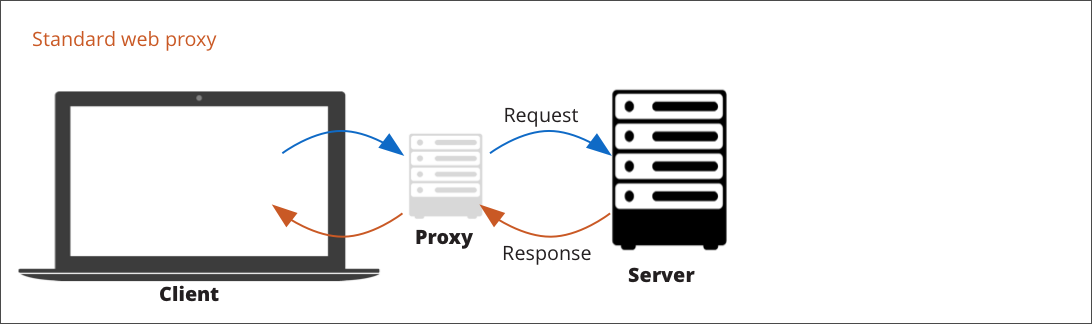
默认情况下,Postman 桌面应用程序使用系统配置的代理发送 API 请求或访问互联网。如果需要,您可以在 Postman 桌面应用程序中输入默认代理的身份验证详细信息。您还可以将 Postman 配置为在发送请求时使用系统代理或自定义代理。
下面的步骤展示了如何配置 Postman 在发送请求或访问在线资源时使用代理服务器。如果您想配置 Postman 的内置代理来捕获 API 请求,请参阅捕获请求数据概述。
配置默认代理
如果您为本地系统配置了代理,则 Postman 桌面应用程序默认使用此代理来发送 API 请求或访问任何在线资源。了解有关向操作系统添加代理的更多信息。
您无法在 Postman Web 应用程序中配置默认代理。相反,使用系统代理或自定义代理来发送请求。
如果为您的系统配置的代理服务器需要基本身份验证,请将凭据添加到 Postman 桌面应用程序。
要配置默认代理,请执行以下操作:
 在 Postman 桌面应用程序中,选择标题中的设置图标 ,然后选择Settings。
在 Postman 桌面应用程序中,选择标题中的设置图标 ,然后选择Settings。- 选择代理选项卡。
- 在Default Proxy Configuration下,选中This proxy requires authentication旁边的复选框。
- 输入代理服务器所需的用户名和密码。
- 选择保存并重新启动 Postman。
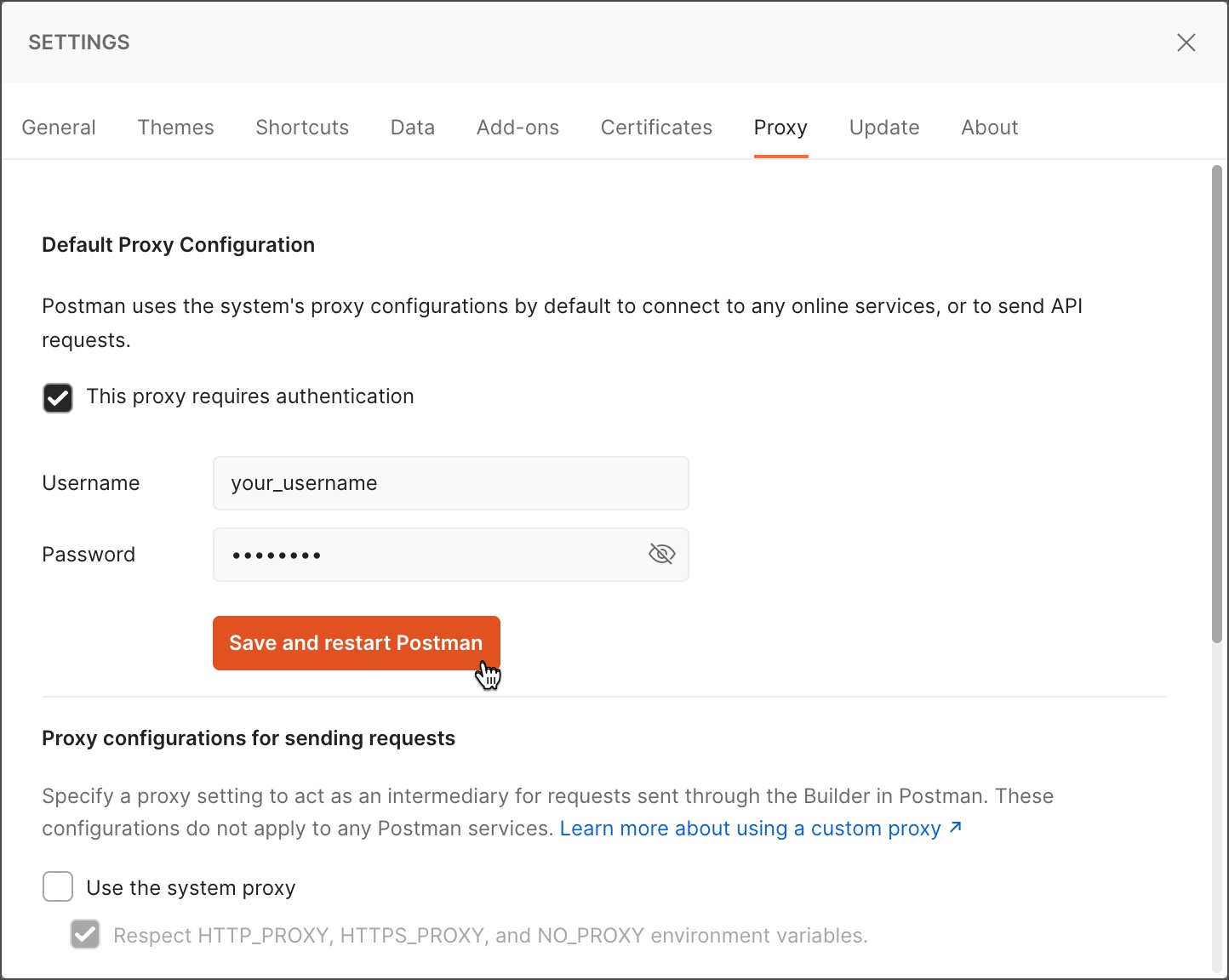
使用系统代理请求
如果你为你的本地系统配置了代理,Postman 可以使用这个代理来发送 API 请求。了解有关向操作系统添加代理的更多信息。
要将 Postman 配置为使用系统代理,请执行以下操作:
 选择标题中的设置图标 ,然后选择设置。
选择标题中的设置图标 ,然后选择设置。- 选择代理选项卡。
- 在用于发送请求的代理配置下,选中使用系统代理旁边的复选框。
- (可选)如果您希望 Postman 使用为您的操作系统配置的HTTP_PROXY、HTTPS_PROXY和环境变量,请选中该复选框。NO_PROXY
确保未选中添加自定义代理配置复选框。如果同时启用系统代理和自定义代理选项,Postman 将使用自定义代理。
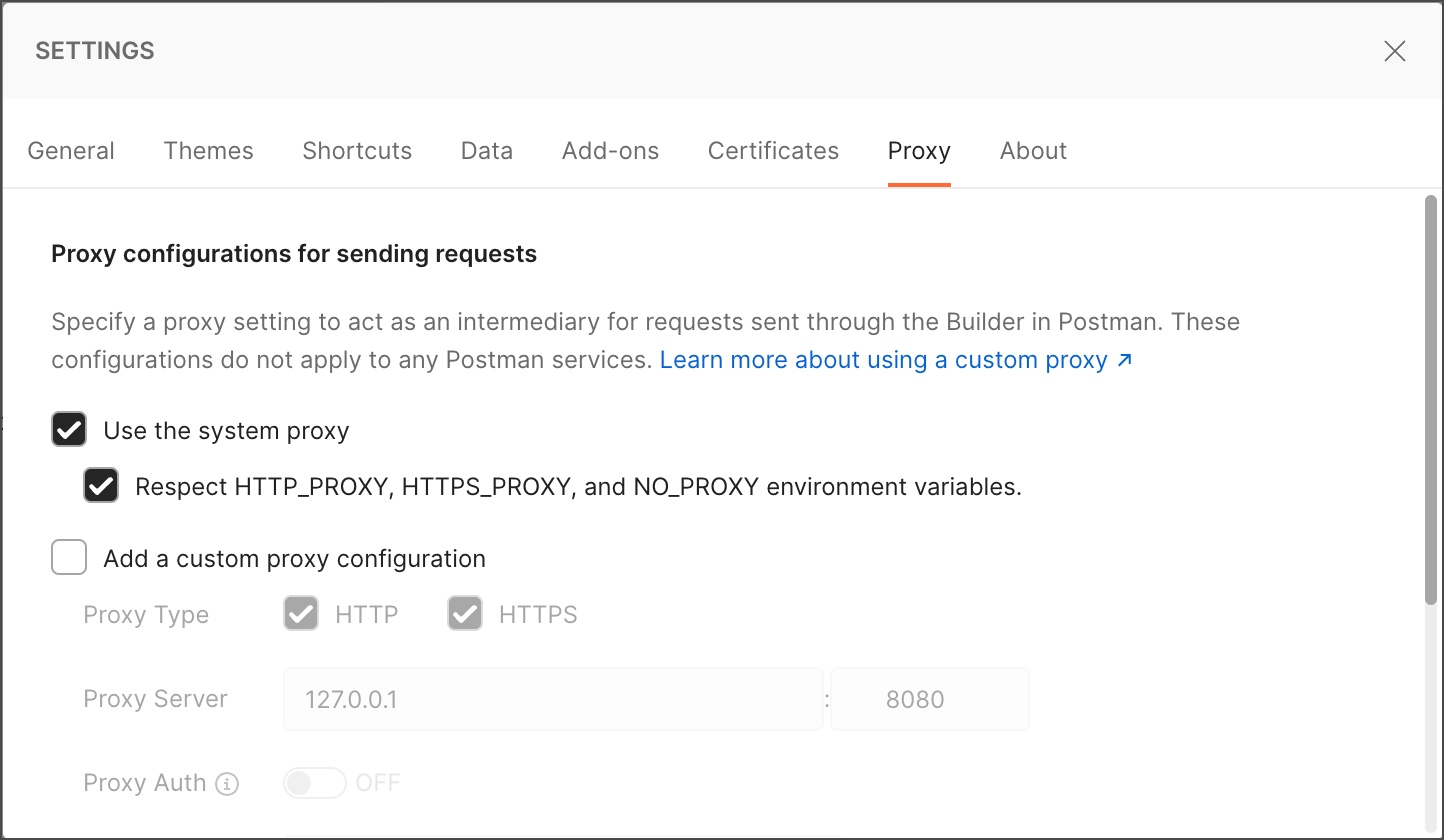
对请求使用自定义代理
配置自定义代理以使用系统代理以外的代理服务器发送 API 请求。您可以通过自定义代理发送 HTTP 请求、HTTPS 请求或这两种类型的请求。
要将 Postman 配置为使用自定义代理,请执行以下操作:
 选择标题中的设置图标 ,然后选择设置。
选择标题中的设置图标 ,然后选择设置。- 选择代理选项卡。
- 在用于发送请求的代理配置下,选中添加自定义代理配置旁边的复选框。
- 输入有关自定义代理的信息:代理类型- 选择您要通过代理服务器发送的请求类型。默认选择HTTP和HTTPS 。代理服务器- 输入代理服务器的主机名或 IP 地址以及端口号。(不要在主机名或 IP 地址之前包含协议。)代理身份验证- 如果代理服务器需要基本身份验证,请打开此开关。输入代理服务器的用户名和密码。代理旁路- 输入以逗号分隔的主机列表。发送到这些主机的请求不会使用自定义代理。
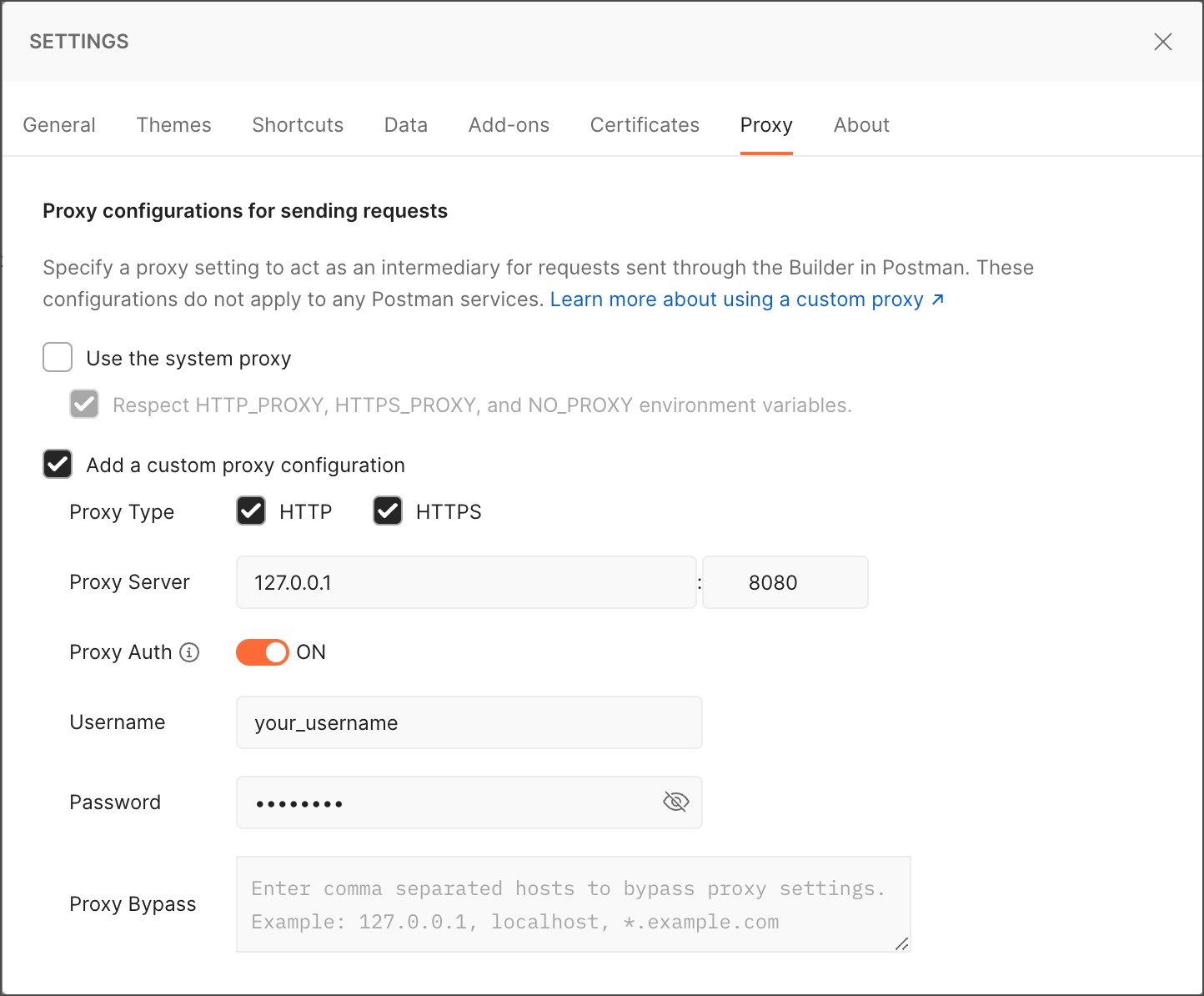
代理配置故障排除
如果您在从 Postman 发送请求时遇到问题,请参阅以下主题以帮助解决问题。
有关配置和请求问题的更多帮助,请参阅请求故障排除。
我无法发送请求,我的网络需要代理
在 Postman 中启用系统代理选项,并确保为您的操作系统配置代理。
- Windows - 打开设置,选择网络和 Internet,然后选择代理。在Manual proxy setup下,打开切换开关。输入代理地址和端口,然后选择保存。
- macOS - 打开系统偏好设置并选择网络。选择您的活动网络连接,选择Advanced,然后选择Proxies选项卡。选择Web 代理 (HTTP)并输入代理地址和端口。如果需要,您还可以输入用户名和密码。选择确定,然后选择应用。
- Linux -(这些步骤可能因您的 Linux 发行版而异。)打开“设置”,选择“网络”,然后打开“网络代理”选项。选择Automatic或Manual,然后输入代理的配置设置。
我无法发送请求并且我的网络不需要代理
在 Postman 中,确保系统代理和自定义代理都已关闭。
 选择标题中的设置图标 ,然后选择设置。
选择标题中的设置图标 ,然后选择设置。- 选择代理选项卡。
- 清除使用系统代理和添加自定义代理配置复选框。
如果您仍然无法发送请求,则问题可能出在为您的操作系统配置的环境变量。如果有环境变量,Postman会使用系统代理,而忽略Postman中的代理设置。执行以下操作之一:
- 从您的 shell 配置文件或操作系统配置中删除环境变量http_proxy、https_proxy、HTTP_PROXY和。HTTPS_PROXY
- 使用适用于您的操作系统的代码创建一个可执行文件。在未设置任何代理环境变量的情况下运行该文件以打开 Postman 桌面应用程序。Windowspostman.bat -使用以下代码创建一个文件:set HTTP_PROXY='' set HTTPS_PROXY='' set http_proxy='' set https_proxy='' start C:\path\to\Postman.exemacOS 或 Linuxpostman.sh -使用以下代码创建一个文件:http_proxy='' https_proxy='' HTTP_PROXY='' HTTPS_PROXY='' /path/to/postman
我系统上的代理需要基本身份验证
确保在 Postman 桌面应用程序中为默认代理配置基本身份验证。
您还可以使用适当的环境变量启动 Postman。使用适用于您的操作系统的代码创建一个可执行文件。运行该文件以使用您的代理配置打开 Postman 桌面应用程序。
- Windowspostman.bat -使用以下代码创建一个文件:set HTTP_PROXY=http://USER:PASS@host:port set HTTPS_PROXY=https://USER:PASS@host:port start C:\path\to\Postman.exe
- macOS 或 Linuxpostman.sh -使用以下代码创建一个文件:HTTP_PROXY=http://USER:PASS@host:port HTTPS_PROXY=https://USER:PASS@host:port /path/to/postman